Code.org Microsoft 365 Education شراكة لتوفير حل مجاني ومبتكرة لتقديم محتوى متوافق مع المعايير في الفصل الدراسي.
ستساعدك بنية دفتر الملاحظات للصفوف من OneNote، والمعبأة مُسبقًا بمنهج Code.org CS Discoveries، على البقاء منظمًا وحفظ عملك على السحابة وتوزيع المحتوى بسهولة على الطلاب.
ملاحظة: سجل الدخول إلى حساب Microsoft 365 Education في Microsoft365.com لإنشاء دفتر ملاحظات للصفوف Code.org.
إنشاء دفتر ملاحظات للصفوف من Code.org
-
افتح صفحة دفتر ملاحظات للصفوف من Code.org هنا.
-
حدد إنشاء دفتر ملاحظات للصفوف.
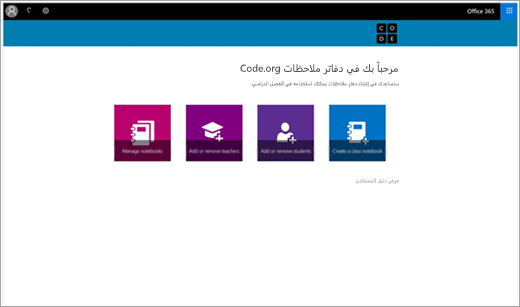
-
قم بتسمية دفتر الملاحظات، ثم حدد التالي.
-
اختر المادة CS Discoveries 2018 التي ستستخدمها في هذا الصف، ثم حدد التالي. سيتم تحميل المواد التي تختارها تلقائيًا في قسم المدرس فقط بدفتر ملاحظات الصفوف الخاص بك.
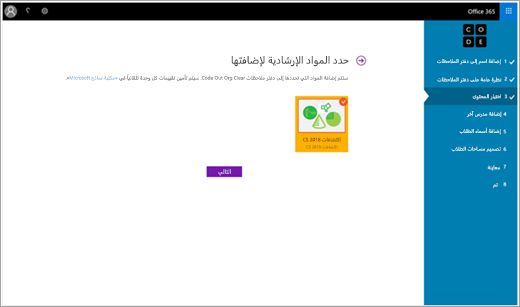
-
اختر الأقسام التي تريد تضمينها في دفتر ملاحظات كل الطلاب، ثم حدد التالي. (يمكنك تحرير هذه الأقسام لاحقًا من OneNote عن طريق تحديد علامة التبويب دفتر الملاحظات للصفوف،ثم إدارة دفاتر الملاحظات.)
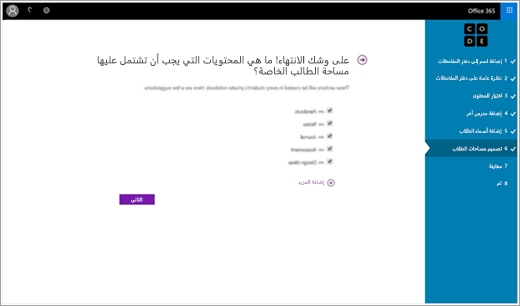
-
عاين شكل دفاتر ملاحظات المدرس والطالب الخاصة بك، ثم حدد إنشاء.
استكشف بنية دفتر ملاحظات Code.org
يتضمن كل دفتر ملاحظات:
-
مكتبة المحتويات: للقراءة فقط للطلاب. هذا هو المكان الذي يمكن للمعلمين مشاركة مواد الدورة التدريبية للفصل للإشارة إليه.
-
مساحة التعاون: حيث يمكن للمعلمين والطلاب العمل معا.
-
مساحة عمل خاصة لكل طالب؛ يمكنك إنشاء مقاطع للطلاب لتدوين الملاحظات والعمل على المهام التي تقوم بتعيينها والمزيد.
لديك أيضًا خيار إنشاء مجموعة قسم المدرس فقط في دفتر الملاحظات الخاص بك، حيث يمكنك تسجيل الملاحظات وبحث المنهج بعيدًا عن عيون طلابك.
انسخ المحتوى من مجموعة قسم المدرس فقط إلى مكتبة المحتوىات:
-
انقر بزر الماوس الأيمن فوق صفحة أو قسم.
-
حدد نقل أو نسخ.
-
حدد وجهة في مكتبة محتويات الخاصة بدفتر الملاحظات.
-
حددنسخ. سيؤدي هذا إلى نسخ المحتوى من قسم "المدرس فقط" الخاص بك إلى "مكتبة محتوىات"، حيث سيتمكن الطلاب فيها من الوصول إلى المواد وليس تحريرها.
توزيع الصفحات على مساحات عمل الطلاب الخاصة:
يمكن توزيع الواجبات المنزلية، والاختبارات، والمحتويات الأخرى التي تريد أن يبحثها الطلاب بشكل خاص على أقسام مخصصة في مساحات العمل الخاصة بهم.
-
انتقل إلى الصفحة الموجودة في «مكتبة محتويات» والتي ترغب في توزيعها على طلابك.
-
حدد علامة التبويب دفتر ملاحظات للصفوف، ثم توزيع الصفحة.
-
اختر القسم الذي تريد نسخ الصفحة إليه في دفتر ملاحظات الطلاب.
معرفة المزيد:
توزيع صفحات دفتر الملاحظات للصفوف وأقسامه










